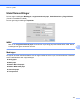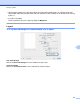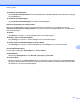Software User's Guide
Table Of Contents
- Programvarehåndbok
- Gjeldende modeller
- Definisjoner av merknader
- Utarbeidelse og offentliggjøring
- VIKTIG MERKNAD
- Innholdsfortegnelse
- Windows®
- 1 Utskrift
- Bruke Brother-skriverdriveren
- Funksjoner
- Velge riktig papirtype
- Samtidig utskrift, skanning og faksing
- Fjerne data fra minnet
- Status Monitor
- Innstillinger for skriverdriver
- Få tilgang til innstillingene for skriverdriveren
- Kategorien Grunnleggende
- Kategorien Avansert
- Kategorien Utskriftsprofiler
- Kategorien Vedlikehold
- Støtte
- Bruke FaceFilter Studio til fotoutskrift fra REALLUSION
- 2 Skanning
- Skanne et dokument ved hjelp av TWAIN-driveren
- Skanne et dokument ved hjelp av WIA-driveren
- Skanne dokumenter ved hjelp av WIA-driveren (brukere av Windows® fotogalleri og Windows® faksing og ...
- Bruke Nuance™ PaperPort™ 12SE
- Bruke BookScan Enhancer og Whiteboard Enhancer fra REALLUSION
- 3 ControlCenter4
- Oversikt
- Bruke ControlCenter4 i hjemmemodus
- Fotografi
- Kategorien Skann
- Kategorien PC‑FAKS (For MFC‑modeller)
- Kategorien Enhetsinnstillinger
- Kategorien Støtte
- Bruke ControlCenter4 i avansert modus
- Kategorien Skann
- Kategorien PC‑kopi
- Kategorien Fotografi
- Kategorien PC‑FAKS (For MFC‑modeller)
- Kategorien Enhetsinnstillinger
- Kategorien Støtte
- Kategorien Egendefinert
- 4 Fjernoppsett (For MFC‑modeller)
- 5 Brother PC‑FAKS-programvare (For MFC‑modeller)
- 6 PhotoCapture Center™
- 7 Brannmurinnstillinger (for nettverksbrukere)
- 1 Utskrift
- Apple Macintosh
- 8 Skrive ut og fakse
- 9 Skanning
- 10 ControlCenter2
- 11 Fjernoppsett og PhotoCapture Center™
- Bruke Skanne-knappen
- 12 Skanne via USB-kabel
- 13 Nettverksskanning
- Før bruk av nettverksskanning
- Bruke Skanne-knappen på nettverket
- Bruke Web Services for skanning på nettverket (Windows Vista® SP2 eller nyere, og Windows® 7)
- Stikkordliste
- brother NOR
Skrive ut og fakse
137
8
Forbedret utskriftskvalitet
Velg Forbedret utskriftskvalitet for bedre utskriftskvalitet. Utskriftshastigheten kan gå litt ned, avhengig
av utskriftsdataene.
Forbedret utskriftshastighet
Velg Forbedret utskriftshastighet for raskere utskriftshastighet.
Avanserte innstillinger for tosidig utskrift
Noen typer utskriftsmedier trenger lenger tørketid ved bruk av funksjonen for tosidig utskrift. Endre
Avanserte innstillinger for tosidig utskrift hvis du har problemer med tosidig utskrift som er gnidd utover,
eller med papirstopp.
Normal
Velg Normal for å skrive ut i vanlig hastighet med normal blekkmengde.
Tosidig 1 (lavere utskriftshastighet)
Velg Tosidig 1 for å skrive ut i lavere hastighet med normal blekkmengde.
Tosidig 2 (lavere utskriftshastighet og mindre blekk)
Velg Tosidig 2 for å skrive ut i samme hastighet som ved Tosidig 1, men med mindre blekk.
Andre utskriftsalternativer
Du kan velge innstillingene Papirtykkelse og Toveis utskrift.
Papirtykkelse
Du kan velge Papirtykkelse under Normalt, Tykt papir og Konvolutt.
Toveis utskrift
Når det er merket av for Toveis utskrift, skriver skriverhodet i begge retninger slik at utskriftshastigheten
blir høyere. Når dette alternativet ikke er valgt, skriver skriverhodet bare i én retning. Dette gir bedre kvalitet
på utskriftene, men lavere utskriftshastighet.